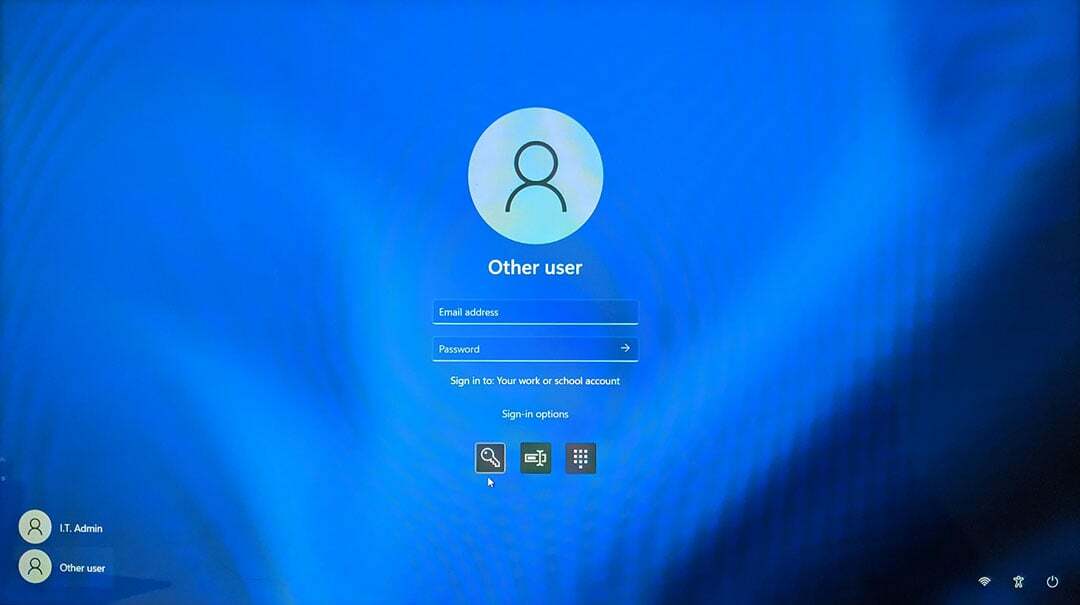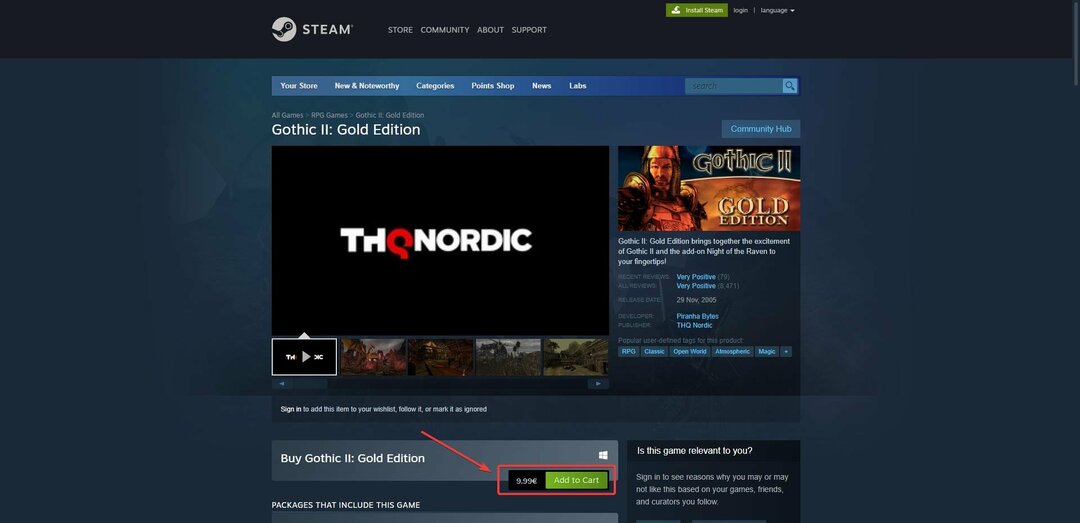Als u een locatie wilt selecteren waar apps kunnen worden geïnstalleerd, is de functie voor het installeren van toepassingen in Windows 10 handig. Dit kan via de Instellingen-app > Apps en functies > Kies waar je apps wilt downloaden. Voor sommige Windows 10-build is de functie al ingesteld op de aanbevolen instelling - Alleen de Microsoft Store.
Veel gebruikers klagen echter over het vinden van de "Kies waar je apps wilt downloaden” in de Windows 10-instellingen grijs weergegeven. Dit voorkomt dat gebruikers dit veld kunnen wijzigen in de door hen gekozen instellingen. Het goede nieuws is dat dit in slechts één stap kan worden opgelost. Laten we kijken hoe.
Oplossing: via de Register-editor
Voordat u wijzigingen aanbrengt in de Register-editor, moet u ervoor zorgen dat u: maak een back-up voor de registergegevens, zodat u bij verlies de gegevens weer kunt importeren.
Stap 1: Ga naar Begin en typ Regedit in het zoekvak.

Stap 2: Kopieer het onderstaande pad en plak het in de Register-editor adresbalk:
HKEY_LOCAL_MACHINE\SOFTWARE\Policies\Microsoft\Windows Defender\SmartScreen
Stap 3: Zoek nu aan de rechterkant van het paneel naar de onderstaande vermeldingen::
- ConfigureAppInstallControl
- ConfigureAppInstallControlEnabled
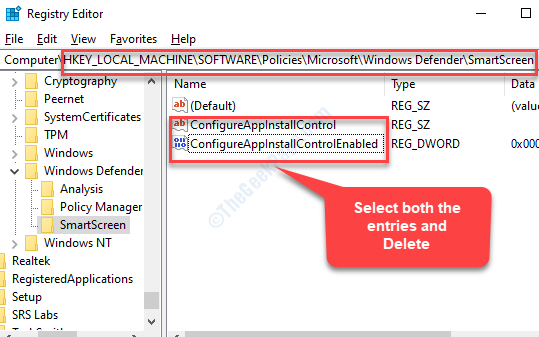
Als je ze eenmaal hebt gevonden, selecteer je beide items en druk je op Verwijderen.
Sluit de Register-editor om af te sluiten en vervolgens uw pc opnieuw op te starten. U kunt nu teruggaan naar Instellingen > Apps &Kenmerken. Je ziet nu de Kies waar je apps wilt downloaden sectie actief. U kunt nu vrij de gewenste instellingen selecteren.